清晰捕捉系统声音
你是否遇到过这些困扰?
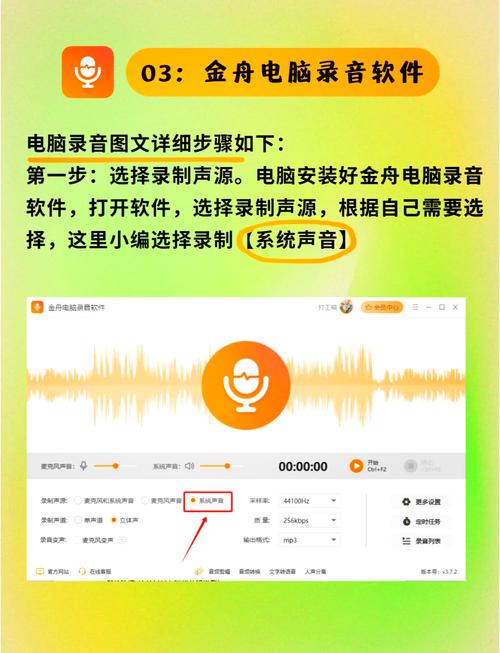
- 精心准备的线上会议结束后,发现录音全是杂音?
- 想保存一段精彩的在线音乐或游戏音效,却找不到合适的方法?
- 尝试录制电脑播放的教程或直播,结果只录到一片寂静?
别急,电脑内部录音正是解决这些问题的钥匙,它绕开物理麦克风,直接捕获电脑声卡输出的数字音频流,确保录音清晰纯净,不受环境噪音干扰,下面就来掌握这项实用技能。
基础篇:巧用系统自带工具
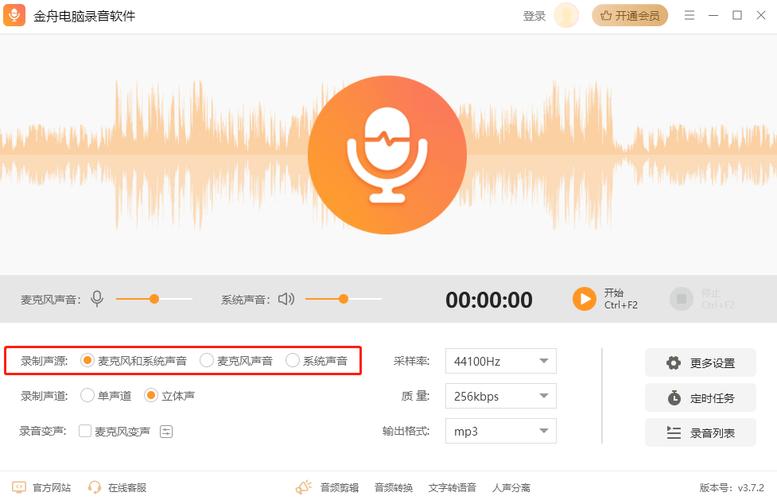
Windows 系统(Win10/11)
- 启用立体声混音(关键步骤):
- 右键点击任务栏右下角的 音量图标,选择 “声音设置”。
- 向下滚动,找到并点击 “声音控制面板”(位于相关设置下)。
- 在弹出的窗口中,切换到 “录制” 选项卡。
- 在空白处 右键单击,确保勾选了 “显示禁用的设备” 和 “显示已断开的设备”。
- 找到 “立体声混音” 或类似名称(如 “Stereo Mix”, “What U Hear”, “Rec. Playback”)。右键点击它,选择“启用”,如果未找到,可能声卡驱动不支持,需考虑第三方软件。
- 再次右键点击已启用的“立体声混音”,选择“设置为默认设备”(有时设为默认通信设备也可)。
- 使用“语音录音机”录制:
- 搜索并打开 “语音录音机”。
- 点击录音按钮,电脑播放的任何声音(音乐、视频、系统提示音)都会被清晰录制下来。
- 录制完毕保存即可。
macOS 系统

- 启动“音频 MIDI 设置”:
- 使用快捷键
Command + 空格键打开 Spotlight 搜索。 - 输入 “音频 MIDI 设置” 并打开。
- 使用快捷键
- 创建多输出设备:
- 点击左下角的 号按钮,选择 “创建多输出设备”。
- 在右侧窗口,勾选你 当前使用的音频输出设备(如“内置扬声器”或你的耳机)。
- 务必勾选下方“内置麦克风”旁边的框(这是关键,它实际指向内部音频流)。
- 设置多输出设备为默认:
- 回到“系统设置” > “声音” > “输出”。
- 选择你刚创建的 “多输出设备”。
- 使用“QuickTime Player”录制:
- 打开 “QuickTime Player”。
- 点击菜单栏的 “文件” > “新建音频录制”。
- 在出现的录音窗口中,点击录音按钮旁边的下拉箭头。
- 在“麦克风”选项中选择 “多输出设备”。
- 点击红色录音按钮开始录制系统声音。
进阶篇:灵活强大的第三方软件
当系统自带工具有限或不可用时,第三方软件提供了更丰富功能:
-
OBS Studio(免费且强大):
- 优势: 开源免费,功能极其全面(录屏+录音+直播),可精细控制音频源。
- 操作:
- 下载安装 OBS。
- 在“来源”面板点击“+” > “音频输出捕获”。
- 新建源,为其命名(如“系统声音”),在“设备”下拉菜单中选择捕获系统声音的选项(通常包含“桌面音频”字样)。
- 确保该音频源在“混音器”面板可见且未被静音。
- 如需单独录音(不录屏),可只添加此音频源,点击“开始录制”即可,OBS 能录制高质量无损音频。
-
Audacity(免费专业音频编辑):
- 优势: 免费开源,专注于音频录制与编辑,支持多种格式导出。
- 操作 (Windows需先启用立体声混音):
- 打开 Audacity。
- 在工具栏的音频输入设备下拉菜单(麦克风图标旁),选择 “Windows WASAPI” 或 “Windows DirectSound”,然后选择 “立体声混音”。
- 在 macOS 上,安装后通常可直接选择“系统声音”或“BlackHole”等虚拟设备(需额外安装)。
- 点击红色录音按钮开始录制。
-
专业收费软件(如 Adobe Audition, Logic Pro X):
- 优势: 提供顶尖音质、复杂编辑、效果处理和精准控制,适合音乐制作、播客后期等专业场景。
- 操作: 通常需要配合虚拟音频驱动(如 Soundflower (macOS), VB-Audio Virtual Cable (Win/Mac))或使用软件内部路由功能捕获系统声音。
专业需求与多声道录制
- 独立声卡/专业接口: 许多专业外置声卡或音频接口提供“Loopback”功能(如 Focusrite Scarlett 系列, Universal Audio Apollo),启用后,可将电脑播放的声音作为一个独立输入通道返回给录音软件,音质极佳且延迟低。
- 虚拟音频路由软件:
- Windows: VB-Audio Virtual Cable, Voicemeeter Banana/Potato(功能强大且免费)。
- macOS: BlackHole(免费开源), Loopback(付费,功能强大易用)。
- 原理: 创建虚拟音频输入/输出设备,将系统默认输出设为虚拟设备,然后在录音软件中选择该虚拟设备作为输入源,这种方式非常灵活,可实现多应用程序声音的分离录制或混合。
- 多声道/环绕声录制: 录制游戏或影视环绕声效通常需要:
- 支持多声道输出的声卡或专业接口。
- 支持多声道录制的软件(如 Reaper, Audacity, DAW)。
- 在操作系统声音设置和录音软件中正确配置多声道输入源。
常见问题与优化技巧
- 无声怎么办?
- 检查录音设备是否选对(立体声混音、虚拟设备等)。
- 确认系统音量未静音,应用程序音量正常。
- 关闭可能独占音频的设备(如某些通讯软件)。
- 更新声卡驱动。
- 重启电脑或录音软件。
- 录音有杂音或爆音?
- 尝试降低系统音量或录音软件输入电平。
- 避免电脑CPU或磁盘负载过高。
- 检查音频线连接(外置设备时)。
- 使用ASIO驱动(专业软件)可降低延迟和潜在问题。
- 如何录制麦克风+系统声音?
- OBS: 添加“音频输入捕获”(选麦克风)和“音频输出捕获”(选系统声音)。
- Audacity (Windows): 启用立体声混音后,将输入设备选为它,同时确保麦克风未被禁用(但可能混在一起),更佳方案是使用 Voicemeeter 等路由软件分别控制。
- 系统录音工具: 通常不支持同时录制麦克风。
- 提升音质:
- 在软件设置中选择更高的采样率和位深度(如 48kHz / 24-bit)。
- 尽量录制无损格式(如 WAV, FLAC),后期再压缩。
- 保持适中的输入电平,避免削波失真(信号变红)。
掌握电脑内部录音技术,无论是保存重要会议、创作内容还是享受多媒体,都能轻松实现高清音质捕获,个人认为,对大多数普通用户而言,系统自带工具或免费软件如 OBS 已足够出色;追求极致音效或复杂制作的用户,投资专业硬件和软件搭配虚拟路由才是效率之选。









评论列表 (1)
电脑内部录音需要使用内置麦克风或外接麦克风,并借助录音软件如Audacity或系统自带的录音功能。
2025年06月24日 23:54